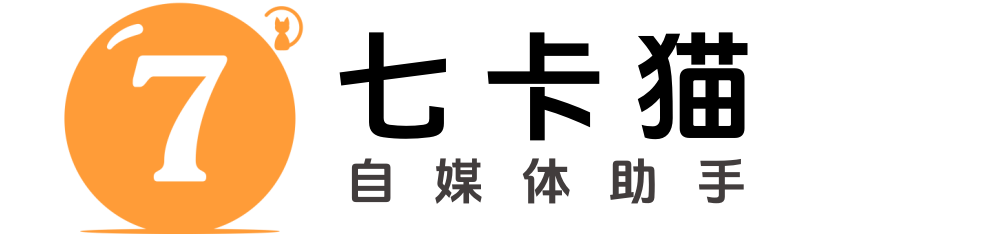剪映自动化助手讲解基础草稿导入、导出配置教程

剪映基础操作指南:素材导入与作品导出 一、启动与界面准备 打开剪映自动化助手,进入初始空白编辑界面。 二、素材导入与管理 文件导入方式 菜单导入: 点击顶部菜单栏「导入」按钮 选择图片/视频/音频文件(支持常见格式:JPG、MP4、MP3等) 示例:导入桌面「主页14」图片(2024年9月14日创建) 拖拽导入: 直接将文件拖入素材区(类似PS操作) 视频拖入时需注意加号提示,松手即完成导入 格式要求: 视频:MP4/MOV 图片:JPG/PNG 音频:MP3/WAV 三、时间轴操作 添加素材到轨道: 选中素材 → 点击缩略图左下角「+」号 或直接拖拽素材至时间轴区域 视图调整技巧: 缩放时间轴:Ctrl + +/- 或鼠标滚轮滑动 轨道切换:点击素材层标签切换显示 四、音视频编辑流程 基础剪辑: 按空格键或点击播放器控件预览作品 多素材组合示例:图片(5秒)+ 视频片段的无缝衔接 音频处理: 导入背景音乐至音频轨道 调整音频长度: 拖动音频轨道尾部与视频对齐(自动吸附功能) 多余部分分割删除: 移动时间线至切割点 → 点击「分割」工具 选中冗余段落 → 按 delete 键移除 五、作品导出设置 导出操作路径: 点击右上角「导出」按钮 设置参数: 保存路径:默认桌面(建议单独建立项目文件夹) 分辨率:1080P(推荐) 格式:MP4(H.264编码) 渲染提示: 导出过程进度条可见 完成后自动生成文件至指定位置 操作注意事项 素材长度匹配:音频时长需手动对齐视频内容 吸附功能:拖动素材时靠近节点会自动精准定位 工程文件建议:导出前建议保存项目(.jianyingproj) 通过以上步骤,您可快速完成从素材导入到成品导出的全流程操作。熟练掌握后,10分钟内即可制作基础短视频作品。